E-handelsföretag är nu mer konkurrenskraftiga än någonsin. Konkurrensen växer eftersom nya sajter kommer regelbundet. Många e-handelsentreprenörer kämpar med försäljning. Det gör du också?
En nyligen genomförd studie säger att 60% av att lämna vagnen är normalt nuförtiden. Så du tar med den potentiella kunden till din WordPress-webbplats, låter dem välja produkten, lägger till en kundvagnssida och fick sedan studsen.
Att inte få försäljning efter att någon tagit steget att lägga till produkter i sin varukorg är verkligen nedslående. Du kan dock åtgärda det här problemet om du anpassar WooCommerce kassasidan.
Så frågan är hur man anpassar eller redigerar WooCommerce kassasidan. Här ska du lära dig hur du anpassar WooCommerce kassasida med WooCommerce kassamallen.
Quick Overview
This WooCommerce checkout page customization will walk you through the easiest way to create a customizable checkout page, both in Elementor and Gutenberg. To create a custom checkout page in Elementor, you need to install the following tools and then use a template and widgets to design your checkout page.
Required solutions: Elementor, WooCommerce, & ShopEngine.
On the other hand, you will get ShopEngine blocks in Gutenberg that allow you to craft a checkout page by dragging and dropping checkout blocks. Also, you will get to know tips and tricks to improve the checkout page.
Varför anpassa WooCommerce kassasida?
WooCommerce kassasida gör ett adekvat jobb med att tillhandahålla en smidig kassaprocess för kunder. Men om du vill ge din användare en mer berikande shoppingupplevelse och därmed öka din konverteringsfrekvens bör du överväga att anpassa WooCommerce kassasidan.
Beroende på din företagstyp bör du redigera WooCommerce kassasida för att säkerställa en smidig köpupplevelse för dina kunder. Om du till exempel bara säljer digitala varor behöver du inte samla in adresser.
På tal om att samla in adresser, så är kassasidan det bästa stället för dig att samla in användardata som du kan använda för att göra din kunds upplevelse bättre och även använda i din framtida marknadsföringsstrategi för att öka försäljningen.
Förutom att lägga till, ta bort eller redigera kassaformulärfält, kan du också lägga till en ny sektion för att markera ditt specialerbjudande eller USP (unika försäljningsförslag) för ditt företag eller rekommendation, etc. Alla dessa kan hjälpa dig att få kunders lita på och få fler kunder att slutföra sina beställningar.
Jag hoppas att du nu inser vikten av en anpassad kassasida för din WordPress-webbplats och varför du bör anpassa WooCommerce Checkout-sidan.
Om du undrar hur du anpassar WooCommerce kassasidan, gå till nästa avsnitt för svar.
Hur man anpassar WooCommerce kassasida i Elementor
När alla andra företag erbjuder den externa plugin/tillägget för kassasidan, Wpmet brings an in-built drag-and-drop WooCommerce checkout page builder. With ShopEngine, you can create your own checkout page with 3 simple steps. And you can edit your WooCommerce checkout page too.
Förutom att skapa och anpassa WooCommerce kassasida, kan du skapa och anpassa många andra WooCommerce-sidor, inklusive WooCommerce enstaka produktsida, kundvagnssida och arkivsida.
Oroa dig inte! Du behöver inte skriva någon kod. Här kommer jag att visa processen för anpassning av WooCommerce kassasidamall.
Innan du börjar designen av WooCommerce kassasidan är det bättre om du gör en skiss om din kommande kassasida. Det kommer att spara tid och ta bort förvirring när du designar sidan.
Installera Elementor och ShopEngine
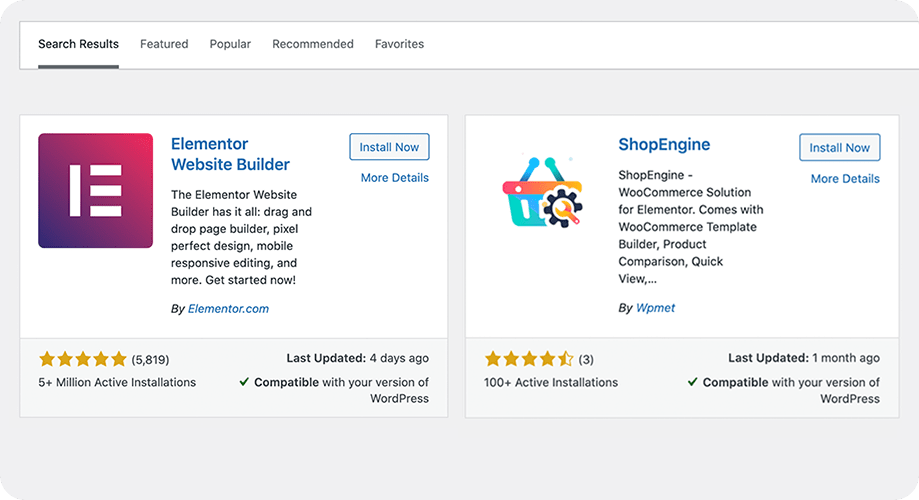
The first step is to install Elementor and ShopEngine on your WordPress WooCommerce site. Both plugins are free and available in the WordPress directory. After installing the plugin, please finish the basic setup.
Installationsnyckel: wp-admin -> Plugins -> Lägg till nytt -> ShopEngine/Elementor -> Installera nu -> Aktivera
Skapa en kassasidamall
- Klicka på Mall från ShopEngine sidofältsmenyn.
- Klicka på "Lägg till ny” och ett popup-fönster kommer att visas i din instrumentpanel.
- Ställ in namnet och "Kolla upp" från "Typ" falla ner.
- Ställ in standard som "JA” och spara sidan.
Inställningstangent- Gå till ShopEngine -> Mallar -> Lägg till ny
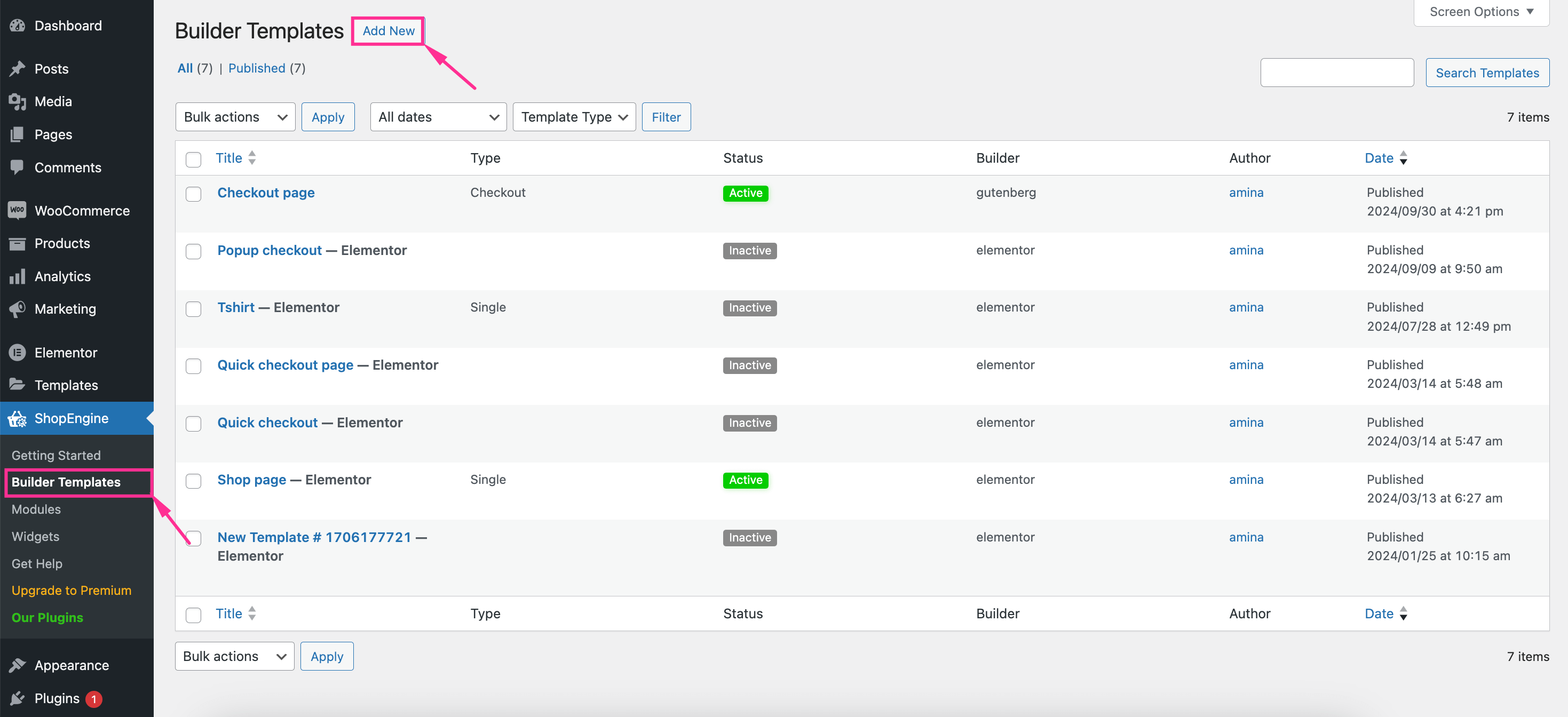
En ny kassasida kommer att läggas till sidlistan. Redigera sidan med Elementor. Se dokumentationen för mer information om hur du gör skapa en kassasidamall med ShopEngine.
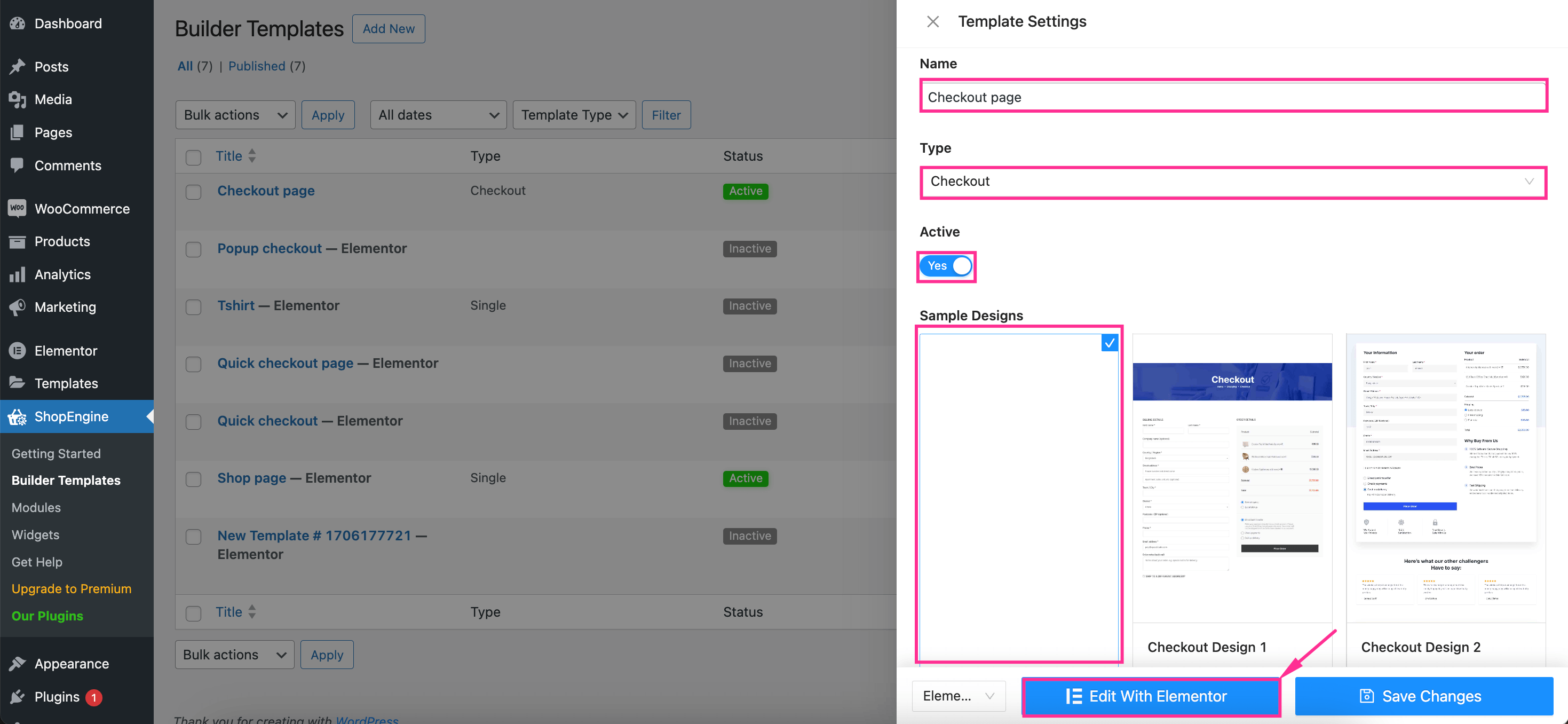
Du kan skapa anpassade fält och skapa en standard WooCommerce kassasida för din webbplats. Ingen anpassad kod eller anpassad CSS krävs för WooCommerce kassasidamallen. Med ShopEngine kan du ändra WooCommerce kassasida med enkel "dra och släpp".
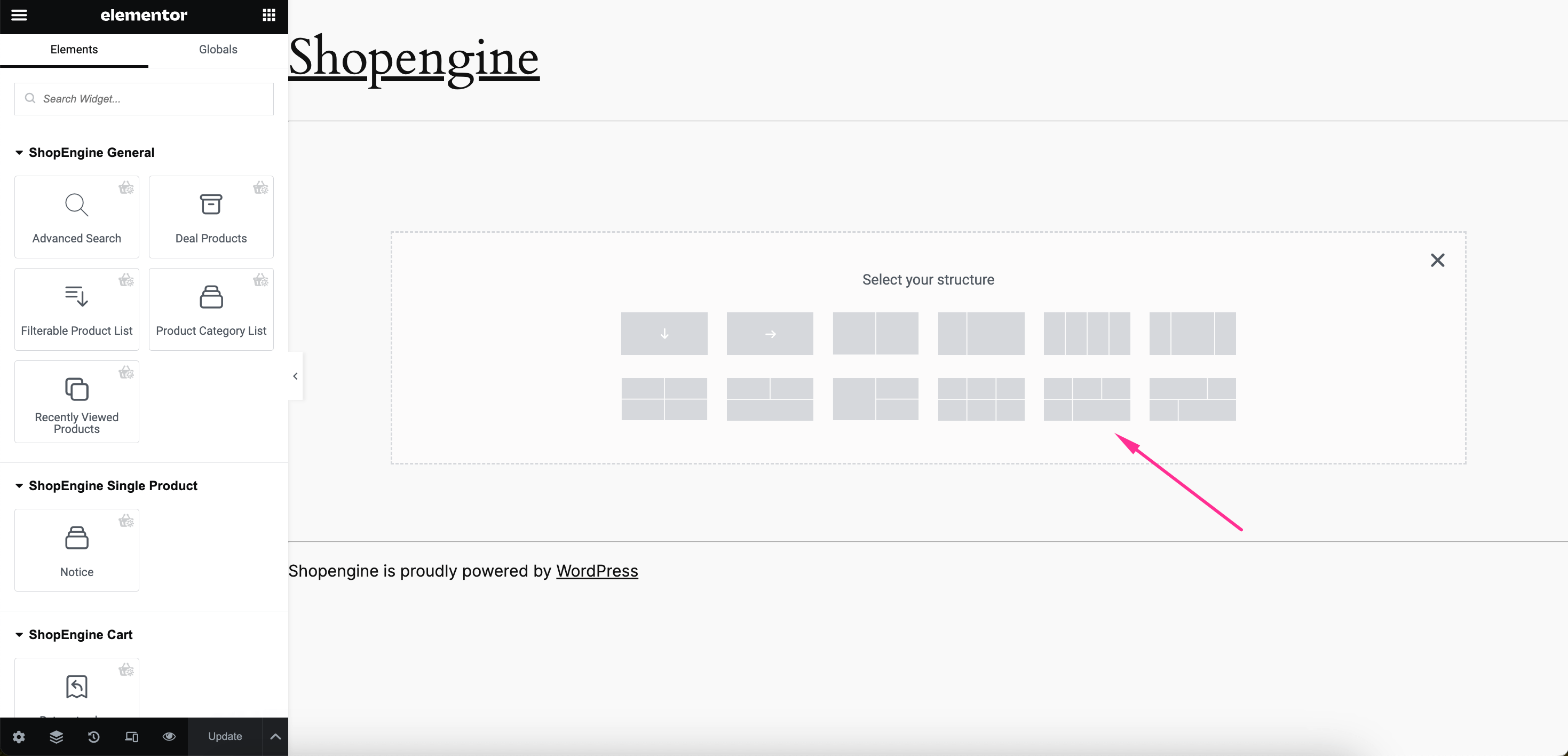
Du kan söka efter elementet och släppa det på sidan för anpassning av WooCommerce kassasida. Spara den sedan. Du kan också bläddra i dem manuellt. Du kan välja valfri Elementor-layout enligt ditt val, lägga till widgets och spara den.
Kassaelement för anpassad kassasida
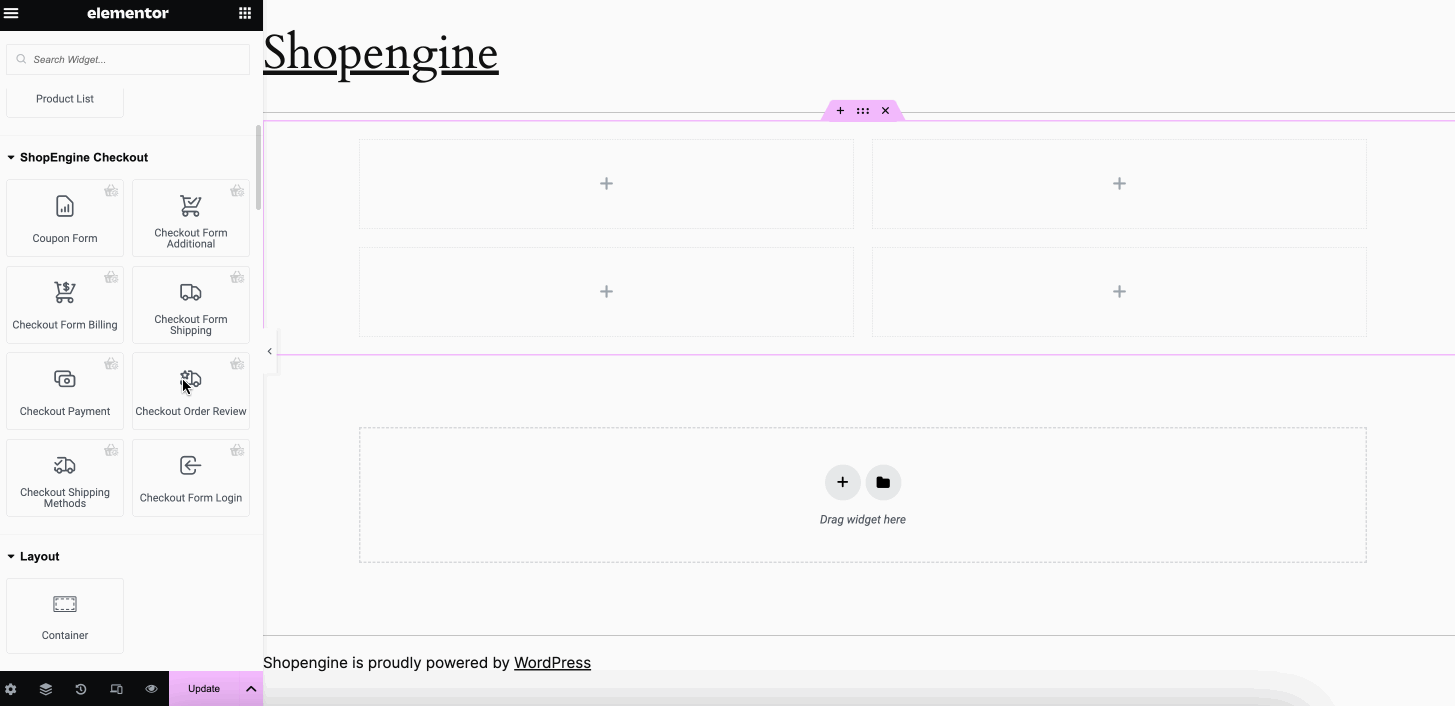
- Kupongformulär- Det är ett formulär för att erbjuda din kupong.
- Kassabetalning- Formuläret är till för att ställa in betalningsmetoden för kassan. Det här formuläret innehåller faktureringsinformation för att anpassa kassasidan.
- Kassa granska beställning- Med detta formulär är det möjligt att ta kundrecensioner.
- Ytterligare kassaformulär- Den (anpassa kassafält) är till för att ta extra information som olika faktureringsadresser eller extern information.
- Kassaformulär Fakturering- Det är ett formulär för att ta kundens faktureringsinformation.
- Inloggning för kassaformulär- Blanketten är till för kundinloggning under beställningstid.
- Kassaformulär Frakt- Det är ett formulär för att få leveransadressen från kunden.
- Frakt metod- Fraktmetoden är att veta vilken fraktmetod som kommer att tillämpas.
- Tilläggsformulär- Dessa anpassade fält är till för att ta extra information som olika faktureringsadresser eller extern information.
- Form frakt- Formulärfrakt är för att fånga upp fraktinformationen från kunden.
So, now you know which element is for what! And you also have the sketch of your checkout page with ShopEngine, the WooCommerce checkout page builder. So, design your custom WooCommerce checkout page with ShopEngine drag-and-drop features.
Notera: Om du inte vill bygga din kassasida från början, kan du det använd de förbyggda mallarna för kassasidan i ShopEngine och redigera olika avsnitt för att anpassa dem. För en tydligare förståelse av processen, titta på videon nedan:
Med ShopEngine kan du också skapa en kassasida i flera steg i WooCommerce.
Kontrollera hela processen
👉👉 Hur man lägger till WooCommerce Multi-Step Kassa i 5 steg
Hur man anpassar WooCommerce kassasida i Gutenberg
Processen att lägga till och anpassa WooCommerce kassasida är ganska lik i Gutenberg. Först måste du lägga till en mall för kassasidan och sedan redigera den därefter med Gutenberg. För det, navigera till ShopEngine >> Byggarmallar och tryck på "Lägg till ny" knapp.
Detta kommer att öppna en mall från höger sida. Där måste du fylla i Fälten Namn och Typ. Också, aktivera aktiv-växeln och välj ett prov design. Därefter, tryck på "Redigera med Gutenberg" knapp.
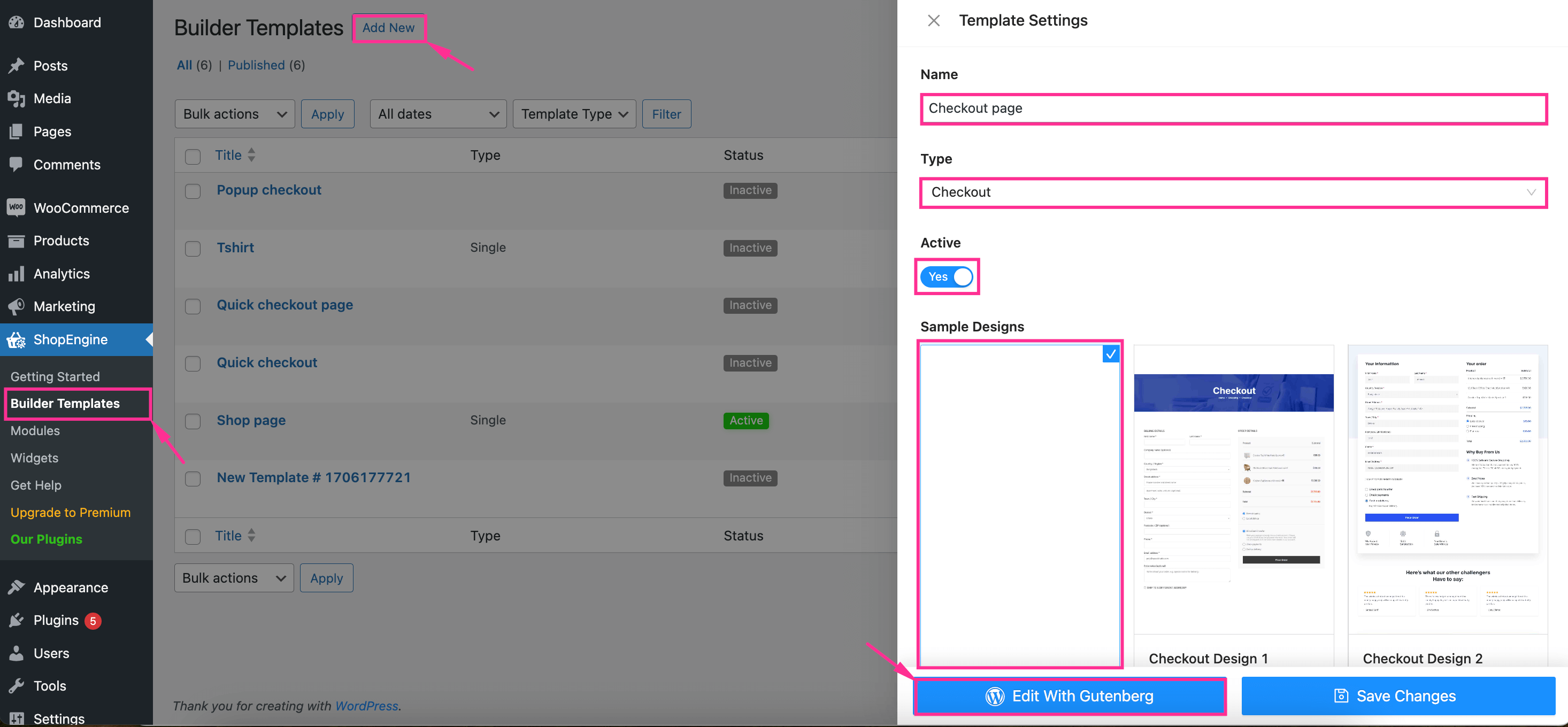
Nu kommer du att föras till Gutenberg-redigeraren där du kan skapa och anpassa kassasidan genom att använda ShopEngines kassablock. För att komma åt dessa block, tryck på "+"-ikonen och scrolla ner tills du stöter på kassablocken.
Efter att ha hittat kassablocken, lägg till nödvändiga block såsom fakturering av kassaformulär, kupongformulär, beställning av kassagranskning, kassabetalning etc. enligt dina behov. Dessutom kan du hitta alternativet att anpassa alla dessa block på höger sida efter att ha valt varje block.
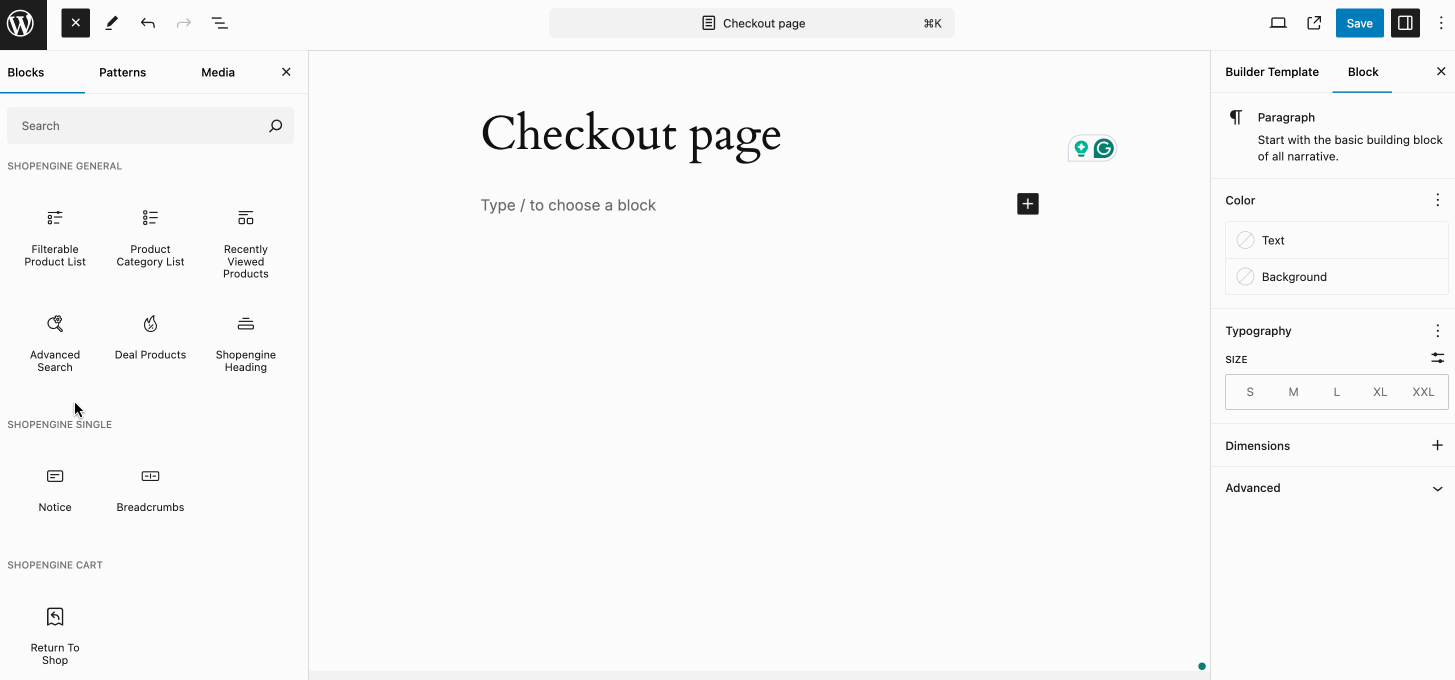
Till sist, tryck på "Spara" knappen för att leva din kassasida i din WooCommerce-butik.
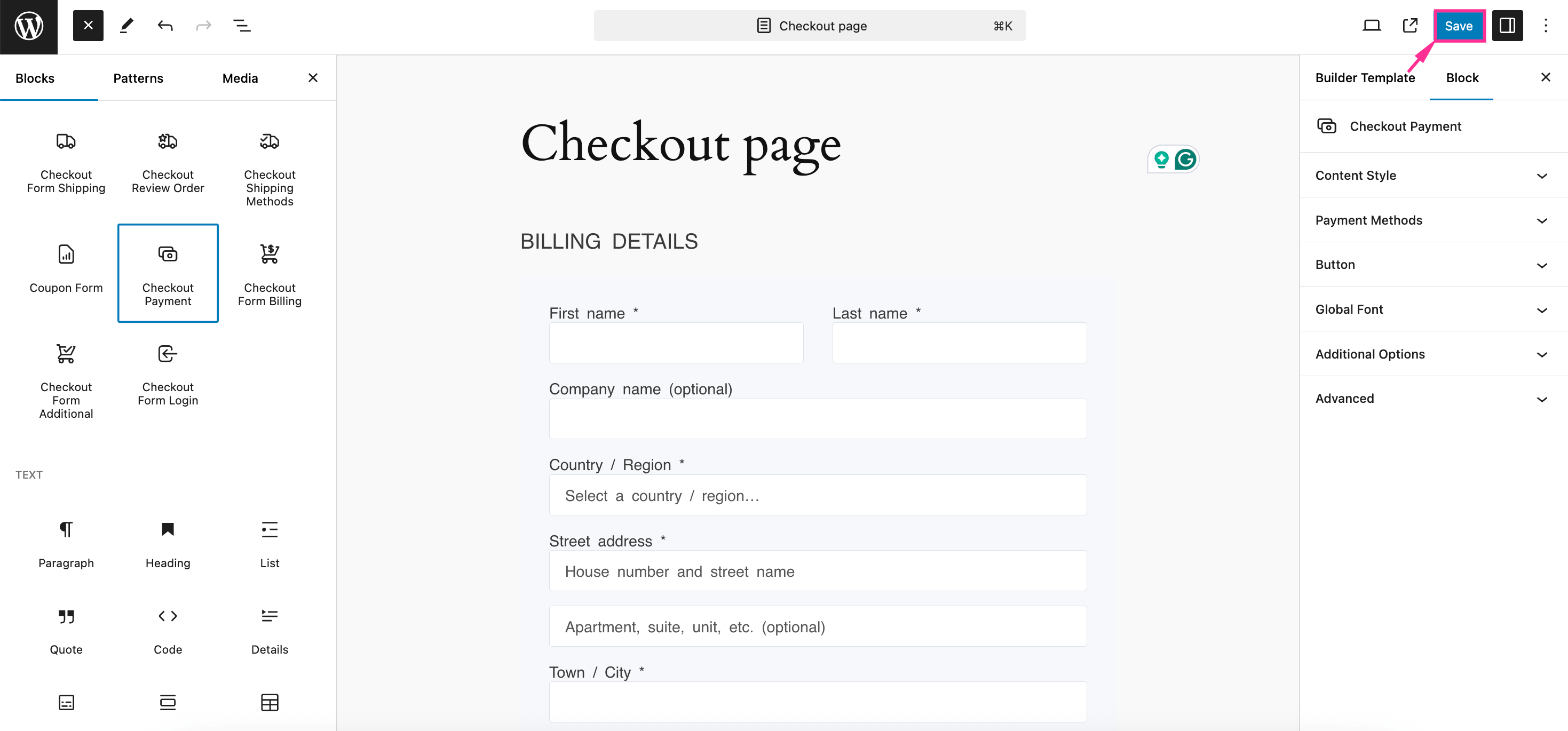
Bonustips För att förbättra WooCommerce Checkout-sidan
Det finns alltid några hemliga saker som ökar försäljningen. Vi tar med alla hemliga tips här offentligt. Om du använder följande tips efter att ha anpassat mallen för kassasidan kan din försäljning öka mycket mer än vad du förväntade dig.
Förenkla kassaprocessen
En färsk studie visar att 28% av de bästa e-handelssajterna har 5 steg på kassasidan. Du kan behålla det samma eller ha färre steg på din e-handelswebbplats.
Håll din kassasida enkel och tydlig. Lägg till en visuell indikator så att dina kunder kan se det totala antalet steg. För många steg kan skada din framstegshastighet.
Erbjud flera betalningsalternativ
Det fanns en tid då en e-handelssida innehöll en enda betalningsmetod. Det orsakade en hög övergivandefrekvens. Speciellt när en webbplats håller sig med en lokal betalningsgateway.
För att lösa problemet med hög övergivenhet erbjuder varumärken nu flera betalningsresor. E-plånböcker och e-betalningsresor gör det enklare än någonsin. I den här eran, om du inte erbjuder flera betalningsalternativ, kommer du att förlora många kunder.
Visa kassaförlopp
Som redan nämnts bör kassasidan ha cirka 5 steg. Nu är det bättre att visa stegen som framsteg eller steg som slutförande. Din kund bör veta hur många steg som återstår för att slutföra kassan.
Det är bättre att lägga till framstegsstegen med titeln. Det kommer att hjälpa användare att förstå den kommande informationen.
Detta är en bra idé för att öka din försäljning. Visa de totala besparingarna för din kund. Låt oss säga att de sparar x% från beställningen. Vem vill inte spara? Så det kommer att behålla deras uppmärksamhet.
Du kan också visa den kommande sparpunkten. Du kan till exempel pinga eller visa ett meddelande med "Spendera 100 och spara x% mer." Detta kommer säkert att hjälpa till att få mer försäljning.
Håll kunden på samma sida under betalningen
Om du kör din kund till en annan sida för att ta emot betalning, kommer din kund ofta att lämna webbplatsen. De kommer inte tillbaka för extra shopping. Det blir svårt att göra upp- och nedförsäljning till kunden.
Så håll din kund på samma sida när du skapar en betalning. Du kan integrera en betalningsgateway nuförtiden. Det förbättrar kundupplevelsen och minskar övergivna problem.
Visa vittnesmål
Att lägga till några iögonfallande vittnesmål till kassasidan ökar kundernas förtroende. Men se till att du inte lägger till generiska och för många vittnesmål på sidan.
Implementera poäng och belöningar
Ett annat bra sätt att minska det övergivna problemet är att introducera poäng och belöningar. Om du tillåter dina kunder att lösa in poäng för att göra inköp eller för extra rabatter, kommer det att motivera dem till kassan.
Kunder kan bara tjäna poäng vid kassan om de uppfyller kravet på den nämnda ordersumman.
Prova merförsäljning och korsförsäljning
Enligt Amazon bidrog korsförsäljning och merförsäljning med cirka 35% av deras intäkter. Produktrekommendationer är ansvariga för ett genomsnitt på 10-30% av intäkter från e-handelswebbplatser enligt Forrester Research-analytiker.
Merförsäljning och korsförsäljning på kassasidor är några av de bästa alternativen för alla e-handelssidor. Visa din kundrelaterade produkt med rabatt och belöningspoäng.
Använd mobilvänlig design
När det kommer till SEO värnar Google och alla andra sökmotorer om mobilvänlig design. Det har stor inverkan på sökrankningen. Tja, om din kassasida är mindre mobilvänlig har du stor chans att tappa många kunder.
Designa en mobilvänlig och responsiv kassasida för din e-handelssida. Du kan använda ShopEngine, ett anpassningsplugin för WooCommerce kassasidor för att designa den mobilvänliga kassasidan.
Aktivera lagring av kundvagnsinnehåll
Webbplatsen bör ha rena och enkla alternativ för att spara "varukorgsinnehåll". Det bör inte begära någon framtida registrering, inloggning eller datainmatning från användarna.

Vad mer har ShopEngine att erbjuda?
Tillsammans med widgetarna tillhandahåller ShopEngine också många användbara moduler att lägga till förboka, semesterläge, flash försäljning, etc. Du kan alltid kolla in alla dessa moduler i detalj senare. Dessutom kommer du för varje modul att få färdiga layouter som WooCommerce kassasidamallen.
Men modulen som jag vill sätta ljus på är fälten Ytterligare kassa. Med hjälp av denna modul kan du enkelt lägga till anpassade fält till någon av formerna på din WooCommerce kassasida och anpassa WooCommerce kassasidan beroende på ditt företag och dina krav.
Relaterad: Hur man lägger till avancerade WooCommerce anpassade kassafält
Du kan också kolla in hur enkelt det är att lägga till ett anpassat fält i videon nedan:
Bonusbloggar:
✅ Hur man anpassar WooCommerce-kategorisidan utan kodning
✅ Hur man anpassar WooCommerce kundvagnssida utan kodning (gratis)
✅ Hur man anpassar WooCommerce My Account-sidan med ShopEngine
✅ Hur man anpassar WooCommerce Shop Page med ShopEngine
✅ Hur man anpassar WooCommerce-produktsidan med ShopEngine
✅ Bästa Shopping Cart-plugins för WordPress och WooCommerce
Sista chansen
Kassan är det sista steget för en potentiell kund att köpa något. Så kassasidan är platsen där du behöver vara extra försiktig. Och ShopEngine är den bästa anpassningsplugin för WooCommerce kassasida du hittar för att anpassa eller ändra WooCommerce kassasida och göra den extra speciell.
Nu vet du också hur du anpassar eller redigerar WooCommerce kassasida gratis. Så, är du redo att anpassa eller redigera WooCommerce kassasida med ShopEngine?
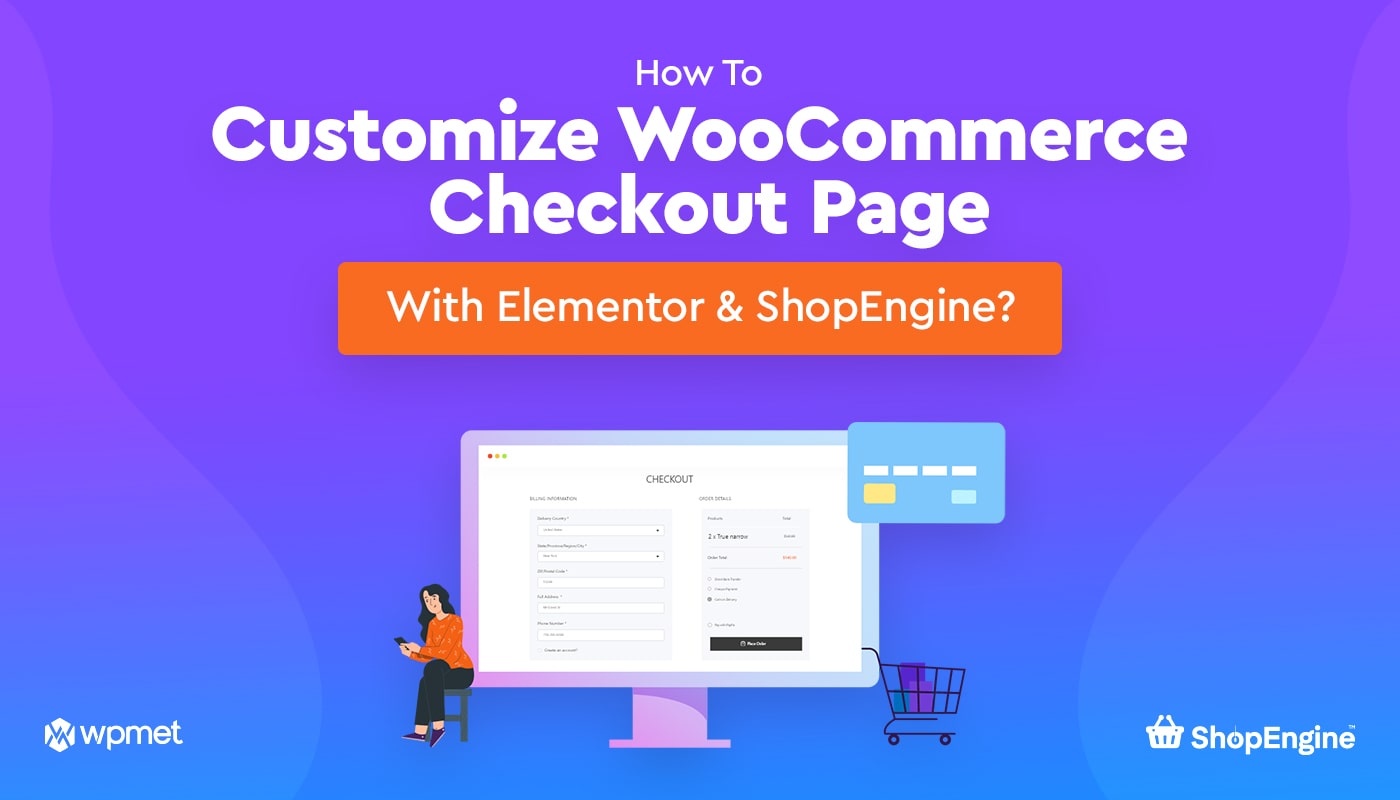
Lämna ett svar